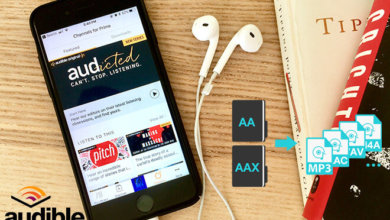វិធីពិនិត្យមើលថាតើវីដេអូ តន្ត្រី និងឯកសារ iTunes ត្រូវបានការពារដោយ DRM

អ្នកចង់ចែករំលែកមាតិកាឯកសារពហុមេឌៀជាមួយឧបករណ៍ផ្សេងទៀត ប៉ុន្តែមានការធ្លាក់ទឹកចិត្តដោយសារតែការការពារកម្មសិទ្ធិដែលបានបង្កប់ដូចជា DRM? អត្ថបទនេះនឹងជួយអ្នកក្នុងការផ្ទៀងផ្ទាត់ឯកសារដែលមានការការពារ DRM តាមរបៀបងាយស្រួល និងលម្អិត។
ការការពារ DRM ជាសង្ខេប
បណ្តឹងផ្លូវច្បាប់ជាច្រើននាពេលបច្ចុប្បន្ននេះពាក់ព័ន្ធ ការរំលោភសិទ្ធិអ្នកនិពន្ធ . សម្រាប់ការនេះ, DRM បានក្លាយជាដំណោះស្រាយមួយហើយត្រូវបានគេអនុវត្តយ៉ាងទូលំទូលាយទៅនឹងផ្នែករឹង, កម្មវិធី, និងប្រភេទផ្សេងទៀតនៃមាតិកាឯកសារ។
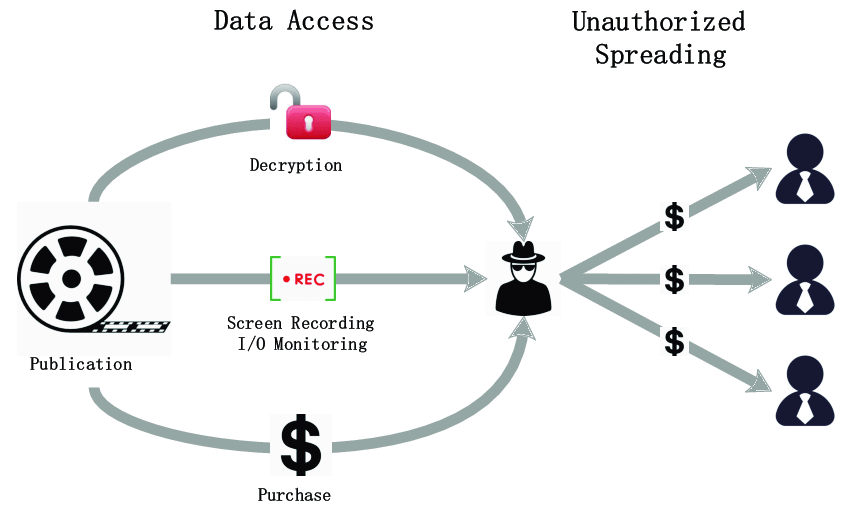
DRM ឬការគ្រប់គ្រងសិទ្ធិឌីជីថល រក្សាមាតិកាឱ្យមានសុវត្ថិភាពដោយការគ្រប់គ្រង ការដាក់កំហិត ឬកាត់បន្ថយការចូលប្រើប្រាស់សម្ភារៈដែលបានរក្សាសិទ្ធិ។ មានការចាត់ថ្នាក់បច្ចេកទេស DRM ផ្សេងៗគ្នា។ ម៉ាក ឬអ្នកបោះពុម្ពផ្សាយមួយចំនួនប្រើសោផ្ទៀងផ្ទាត់ អាជ្ញាប័ណ្ណ និងសូម្បីតែពាក្យសម្ងាត់ជាលេខកូដសុវត្ថិភាព។ ឧទាហរណ៍ DRM មានដូចខាងក្រោម៖
- ប្រភេទស៊ីឌីមួយចំនួនមានព័ត៌មានច្រលំដើម្បីធ្វើឱ្យការច្រៀកមាតិកាមានភាពស្មុគស្មាញ។ ហើយប្រភេទស៊ីឌីខ្លះអាចចាក់បានតែក្នុងម៉ាស៊ីនចាក់ស៊ីឌីដែលបានជ្រើសរើសប៉ុណ្ណោះ ដើម្បីការពារការចម្លង និងការចែកចាយខុសច្បាប់។
- ប្រព័ន្ធច្របូកច្របល់ខ្លឹមសារនៅលើឌីវីឌី និង AACS នៅលើ Blu-rays។ កម្មវិធីនេះការពារការចម្លងថតចម្លងនៃខ្សែភាពយន្តឌីស សូម្បីតែកម្មវិធីច្រៀកក៏នឹងមិនដំណើរការដែរ។
- នៅពេលដែលវាមកដល់ iTunes ផ្លែប៉ោមបានអ៊ិនគ្រីបស្រទាប់ DRM នៅក្នុងបណ្តុំតន្ត្រីនីមួយៗរបស់ពួកគេ។ នេះធ្វើនិយ័តកម្មការប្រើប្រាស់ដោយយុត្តិធម៌នៃការជាវ។
- សៀវភៅអេឡិចត្រូនិច Kindle របស់ Amazon មាន DRM ។ វានឹងរារាំងអ្នកប្រើប្រាស់ Kindle ពីការលក់ Kindle eBooks ពីគេហទំព័ររបស់ពួកគេ។
ពាក់ព័ន្ធ៖ របៀបប្រាប់ប្រសិនបើ eBook ត្រូវបានការពារ DRM
ទោះបីជាផ្តល់ការការពារឯកជនភាពក៏ដោយ ពេលខ្លះ DRM អាចជារឿងគួរឱ្យធុញទ្រាន់។ ឯកសារដែលត្រូវបានការពារដោយ DRM អាចបង្កើតបញ្ហានៅក្នុងថាសរឹងរបស់អ្នក ពីព្រោះឯកសារដែលបានការពារ និងមិនការពារអាចត្រួតលើគ្នាដែលបណ្តាលឱ្យមានការភ័ន្តច្រឡំ។ លើសពីនេះទៀតជាមួយ DRM សូម្បីតែអ្នកទិញស្របច្បាប់នឹងមានការរឹតត្បិតការចូលប្រើផលិតផល។
ទោះបីជា ការប្រើប្រាស់ DRM មិនមែនជារឿងធម្មតាទេជាមួយនឹងមាតិកាដែលបានទិញ ខ្លះអាចនៅតែបានអ៊ិនគ្រីប DRM តាមវិធីខ្លះ។
នៅលើកុំព្យួទ័រ Windows 10 នេះគឺជាវិធីអំពីរបៀបពិនិត្យ ឬផ្ទៀងផ្ទាត់ការការពារ DRM នៅក្នុងឯកសារជាក់លាក់មួយ។ ចូរយើងផ្តោតលើឯកសារអូឌីយ៉ូ និងវីដេអូ។
ការផ្ទៀងផ្ទាត់ឯកសារអូឌីយ៉ូ និងវីដេអូដែលបានការពារ DRM
អ្នកអាចពិនិត្យឯកសារតាមថតឯកសារ ឬជាលក្ខណៈបុគ្គល។
ការផ្ទៀងផ្ទាត់ការការពារ DRM ឯកសារអូឌីយ៉ូ/វីដេអូផ្ទាល់ខ្លួន
- ជ្រើសរើសឯកសារពហុមេឌៀដែលអ្នកចង់បាន។
- បន្ទាប់មកចុចខាងស្តាំលើវា ដើម្បីបើកកម្មវិធី “ទ្រព្យសម្បត្តិ” ម៉ឺនុយរបារ។
- ក្នុងរបារម៉ឺនុយលក្ខណសម្បត្តិ ចុចប៊ូតុង “ព័ត៌មានលម្អិត”
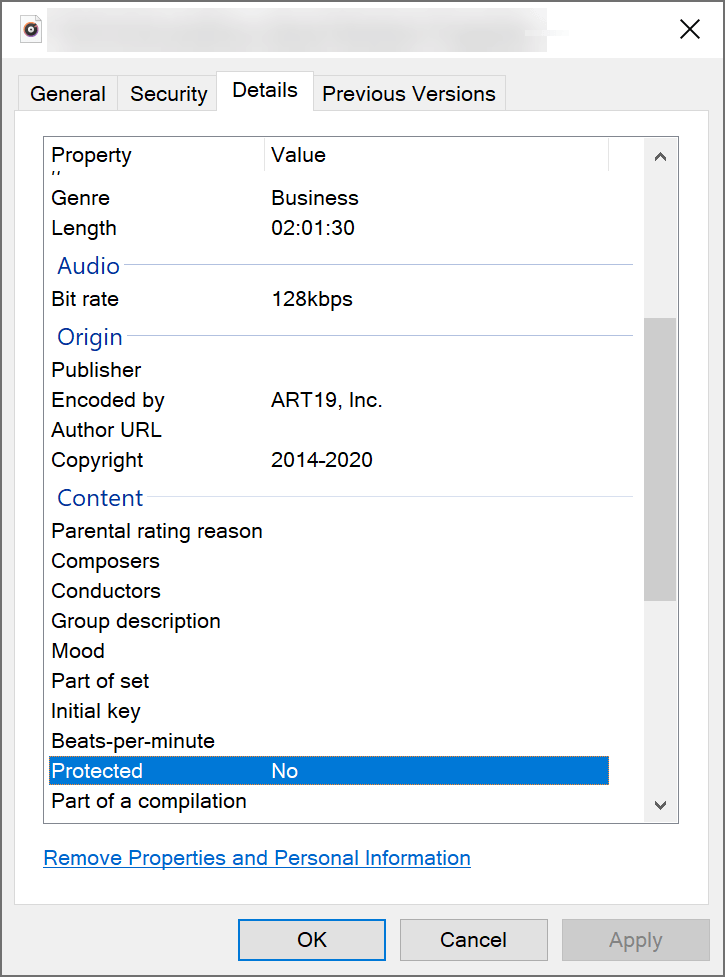
- ក្នុងចំណោមបញ្ជីជ្រើសរើសផ្ទាំងព័ត៌មានលម្អិត សូមស្វែងរក "ការពារ" ។
- នៅក្នុងការជ្រើសរើសនេះ អ្នកអាចផ្ទៀងផ្ទាត់ថាតើឯកសារមានការការពារ DRM ដែរឬទេ។
- ប្រសិនបើការជ្រើសរើសដែលត្រូវបានការពារនិយាយ “បាទ” ឯកសារមេឌៀត្រូវបានការពារ DRM ។
- ប្រសិនបើវានិយាយ “ទេ” នេះបង្ហាញថាឯកសារមេឌៀមិនមានការការពារ DRM ទេ។
ការផ្ទៀងផ្ទាត់ការការពារ DRM ថតឯកសារពហុមេឌា
នីតិវិធីនៃការផ្ទៀងផ្ទាត់ថតពហុព័ត៌មាន DRM គឺដូចគ្នាបេះបិទទៅនឹងនីតិវិធីផ្ទៀងផ្ទាត់បុគ្គល។
- ដំបូងបើកថតឯកសារមេឌៀ។ ទៅ “មើល” ហើយបន្ទាប់មកជ្រើសរើស “ព័ត៌មានលម្អិត”
- ឥឡូវចុចកណ្ដុរស្ដាំលើតារាងក្បាលណាមួយដូចជា ឈ្មោះ និងចំណងជើងឯកសារ។
- បន្ទាប់ពីនេះរបារម៉ឺនុយនឹងចេញមកដែលមាន “ការពារ” ការជ្រើសរើសនៅក្នុងបញ្ជីរបស់វា។
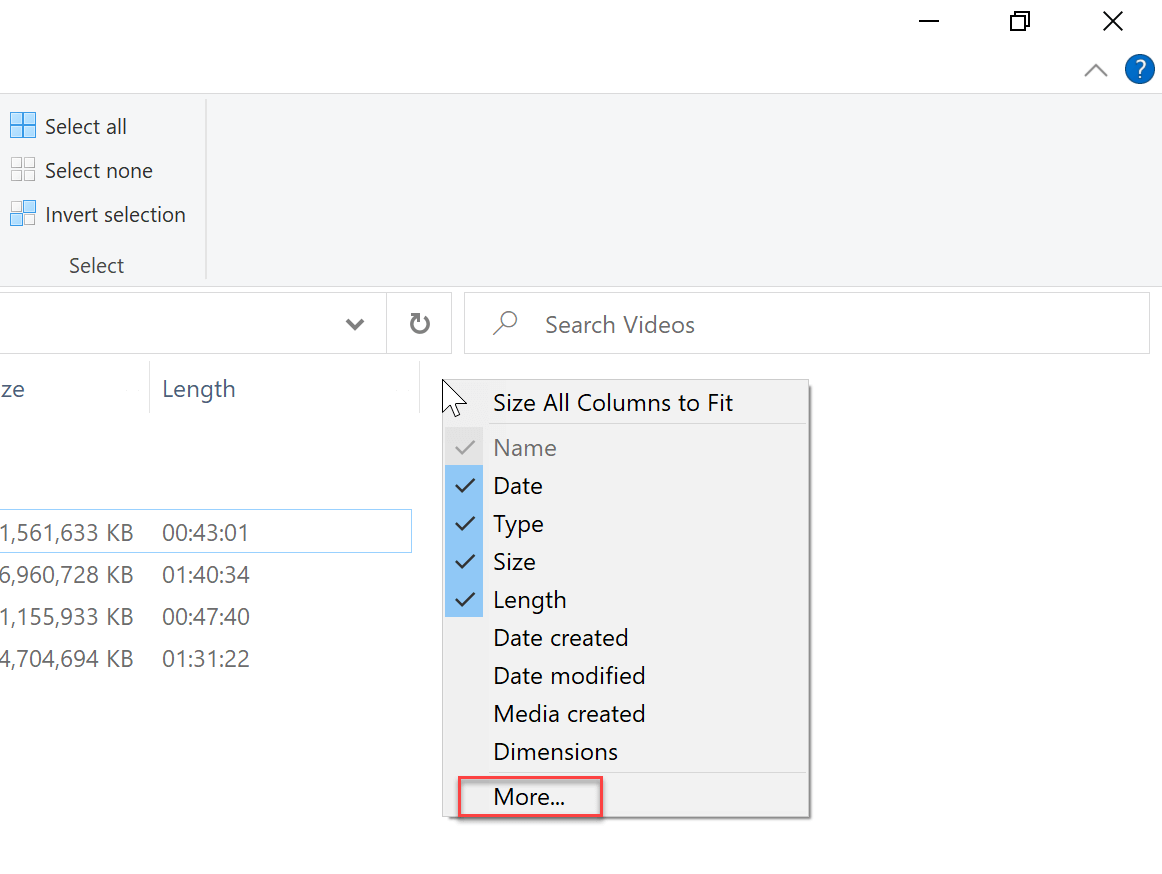
- ពេលខ្លះការជ្រើសរើសនេះនឹងមិនបង្ហាញក្នុងបញ្ជីទេ។ ក្នុងករណីនេះគ្រាន់តែជ្រើសរើស “ច្រើនទៀត” .

- បន្ទាប់ពីអ្នកជ្រើសរើស ឬធីកប្រអប់ក្នុងប្រអប់ “ការពារ” ការជ្រើសរើស អ្នកនឹងឃើញថាឯកសារទាំងអស់ដែលមាន Yes និង No នឹងត្រូវបានសម្គាល់។
ការផ្ទៀងផ្ទាត់ការអ៊ិនគ្រីប DRM នៅលើឌីសឌីជីថលឌីជីថល ឬឌីសវីដេអូឌីជីថល (ឌីវីឌី)
DRM នៅលើឌីវីឌីមានភាពងាយស្រួលក្នុងការផ្ទៀងផ្ទាត់ ទោះបីជាមិនបញ្ចូលវាទៅក្នុងឌីសរបស់កុំព្យូទ័រក៏ដោយ។
ជាទូទៅ ឌីសមួយដែលត្រូវបានទិញពីហាងទិញដែលមានការអនុញ្ញាតនឹងត្រូវបានដាក់ស្លាកថាជាឌីសដែលការពារដោយ DRM ។ អ្នកអាចពិនិត្យពីរដងដោយគ្រាន់តែដឹងដូចខាងក្រោម៖
- ច្បាប់ចម្លង DVD ដើម ឬមានអាជ្ញាប័ណ្ណមានតម្លៃខ្ពស់ជាងបើធៀបនឹងច្បាប់ចម្លងដែលមិនមានអាជ្ញាប័ណ្ណ។
- ភាគច្រើនមានថង់អលង្ការ ឬប្រអប់អលង្ការចំនួន 3 ដែលបានបោះពុម្ពនៅក្នុងកញ្ចប់ប្លាស្ទិកពណ៌ប្រផេះ cellophaned នៃឌីសដែលមានអាជ្ញាប័ណ្ណ។
- មានសិលាចារឹកនៃការរក្សាសិទ្ធិនៅចំកណ្តាលនៃឌីសដែលមានអាជ្ញាប័ណ្ណ និងការជូនដំណឹងអំពីការរក្សាសិទ្ធិនៅដើមនៃរូបភាពចលនារបស់វា។
- ឌីវីឌីដែលមានអាជ្ញាប័ណ្ណមានម៉ឺនុយ និងលក្ខណៈពិសេសប្លែក និងស្មុគ្រស្មាញ។
ប៉ុន្តែប្រសិនបើអ្នកនៅតែសង្ស័យសូមប្រើ DVDFab Passkey សម្រាប់ឌីវីឌី វាអាចរកឃើញព័ត៌មាន DRM និងយក DRM ចេញ។
ការផ្ទៀងផ្ទាត់ការអ៊ិនគ្រីប DRM នៅលើ iTunes
- ដំបូងបើកកម្មវិធី iTunes របស់អ្នក។
- បន្ទាប់មកជ្រើសរើស “មើល” បន្ទាប់ពីចុចមើល "បង្ហាញជម្រើសទិដ្ឋភាព" ។
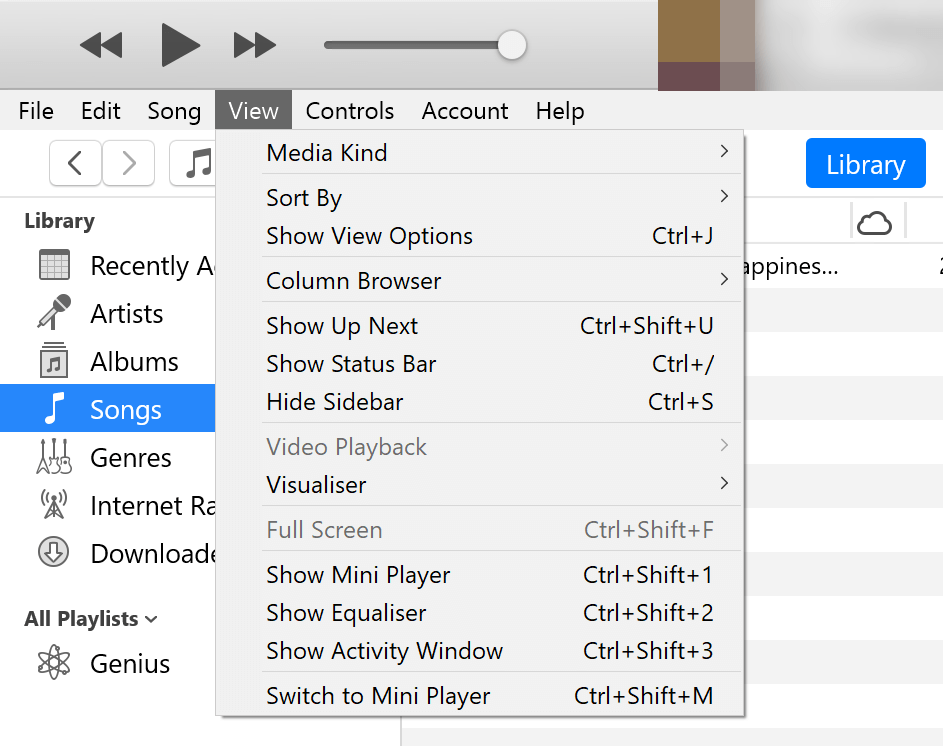
- ចូលទៅបង្ហាញម៉ឺនុយទម្លាក់ចុះនៃជម្រើសទិដ្ឋភាព ហើយជ្រើសរើស “ឯកសារ” នេះ។ "ប្រភេទ" .
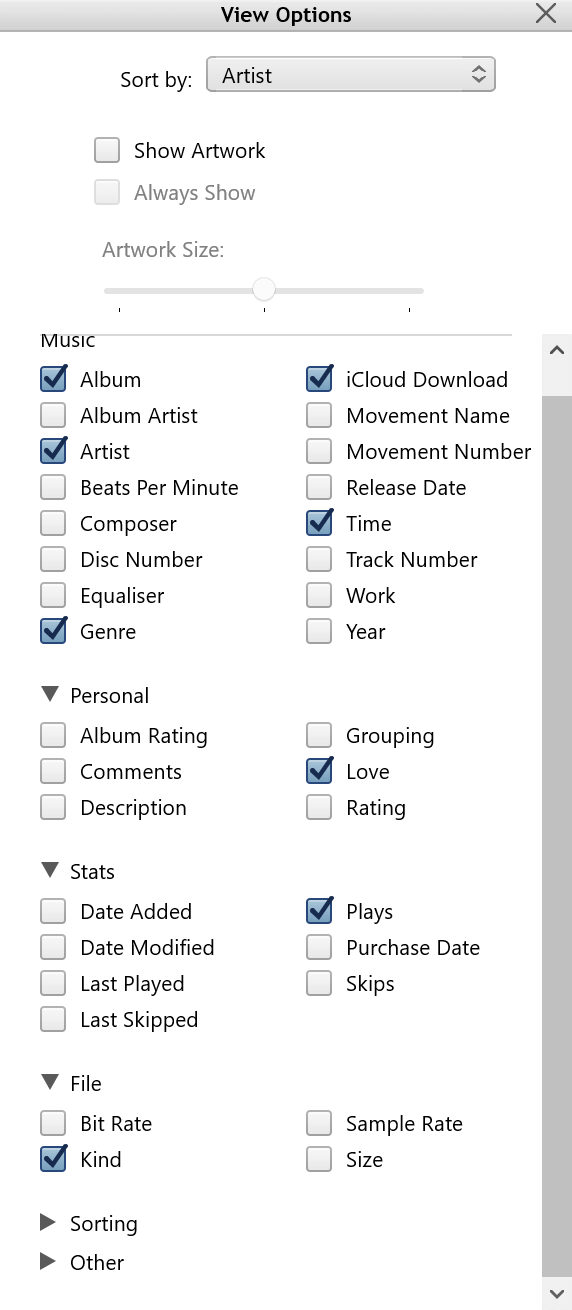
- ជាមួយនេះ ជួរឈរមួយមានឈ្មោះ "ប្រភេទ" នឹងលេចឡើង។ បទចម្រៀង iTunes នីមួយៗនឹងមានអ្វីមួយដូចនេះ។
ឯកសារចម្រៀងដែលមាន "ឯកសារអូឌីយ៉ូ MPEG" , "បានទិញឯកសារអូឌីយ៉ូ AAC" មិនត្រូវបានការពារដោយ DRM ទេ។ ខណៈពេលដែលឯកសារបទចម្រៀងដែលចង្អុលបង្ហាញ "ឯកសារអូឌីយ៉ូ AAC ដែលត្រូវបានការពារ" គឺជាបទចម្រៀងដែលទំនងជាមិនអាចលេងបាននៅលើឧបករណ៍ដែលមិនមែនជារបស់ Apple។
ការដកការការពារ DRM នៅលើឯកសារមេឌៀខាងក្រោម
វិធីលុបការការពារ DRM នៅលើ Apple Music
ចម្រៀងពី iTunes ដែលត្រូវបានទិញមុនឆ្នាំ 2009 ក៏ដូចជាបទចម្រៀងនៅលើ Apple Music ត្រូវបានអ៊ិនគ្រីបជាមួយនឹងការការពារ DRM ។
អ្នកអាចលុបបំបាត់ការការពារ DRM នៅលើ iTunes ឬ Apple Music ជាមួយ ការដក DVDFab DRM សម្រាប់ Apple . ឧបករណ៍នេះអាចផ្គូផ្គងសេវាកម្ម iTunes ផ្សេងទៀតដូចជាបទចម្រៀង iTunes M4P ។
យើងទាំងអស់គ្នាដឹងថា Apple មានភាពតឹងរ៉ឹងកម្រិតណា នៅពេលនិយាយអំពីភាពផ្តាច់មុខនៃផលិតផលរបស់ពួកគេ។ សូម្បីតែ អ្នកទិញស្របច្បាប់ ពេលខ្លះនឹងមានបញ្ហាក្នុងការរីករាយជាមួយផលិតផលដែលបានទិញរបស់ពួកគេ ប្រសិនបើប្រើជាមួយឧបករណ៍ដែលមិនមែនជា Apple ដែលគ្មានការអនុញ្ញាត។
ការដក DVDFab DRM សម្រាប់ Apple
គឺជាកម្មវិធីដែលត្រូវបានរចនាឡើងដើម្បីលុបការអ៊ិនគ្រីប DRM ទៅនឹងផលិតផលដែលបានទិញស្របច្បាប់ដែលរួមមានតន្ត្រី Apple ភាពយន្ត កម្មវិធីទូរទស្សន៍ និងសៀវភៅជាសំឡេង។
ទាញយកដោយឥតគិតថ្លៃ
ទាញយកដោយឥតគិតថ្លៃ
របៀបលុប EPUB/Kindle Books DRM Protection
មានសៀវភៅ eBooks ជាច្រើនប្រភេទដែលមិនអាចផ្ទេរទៅឧបករណ៍ផ្សេងទៀតដែលគ្មានការអនុញ្ញាត ដូចជាសៀវភៅ Kindle របស់ Amazon ជាដើម។ នេះគឺដោយសារតែសៀវភៅអេឡិចត្រូនិចប្រភេទនេះមានការការពារកម្មសិទ្ធិ។
ក្នុងករណីនេះអ្នកអាចប្រើ Epubor Ultimate ដើម្បីបិទ ឬលុបការការពារ DRM ។
វិធីយក DRM ចេញពីសៀវភៅសំឡេងដែលអាចស្ដាប់បាន។
សៀវភៅ ឬសៀវភៅអូឌីយ៉ូដែលបានថតទុកជាច្រើនត្រូវបានធ្វើទ្រង់ទ្រាយសម្រាប់ប្រភេទជាក់លាក់នៃកម្មវិធីអូឌីយ៉ូ ឬអ្នកគ្រប់គ្រង ឬដោយមានការការពារកម្មសិទ្ធិ។
សម្រាប់បញ្ហានេះ គ្រាន់តែប្រើឧបករណ៍ដែលងាយស្រួលឌិគ្រីបសៀវភៅអូឌីយ៉ូដែលមានការការពារកម្មសិទ្ធិ។ ឧបករណ៍ឧទាហរណ៍មួយដែលអាចប្រើបានគឺ កម្មវិធីបំប្លែងសំឡេង Epubor .
រំលឹក៖
មិនមានច្បាប់ច្បាស់លាស់អំពីការទម្លាក់ការការពារ DRM នោះទេ ប៉ុន្តែដូចដែលបានបញ្ជាក់នៅក្នុងសេចក្តីណែនាំនៃបណ្តឹងផ្លូវច្បាប់ជាច្រើននាពេលបច្ចុប្បន្ននេះ គឺបណ្តាលមកពីការរំលោភលើសិទ្ធិអ្នកនិពន្ធ។
នេះមានន័យថាការដក DRM ចេញ សម្រាប់គោលបំណងពាណិជ្ជកម្មខុសច្បាប់ និងមិនមែនសម្រាប់តែការប្រើប្រាស់ផ្ទាល់ខ្លួនទេ។ អាចត្រូវបានចាត់ទុកថាជាឧក្រិដ្ឋកម្ម .